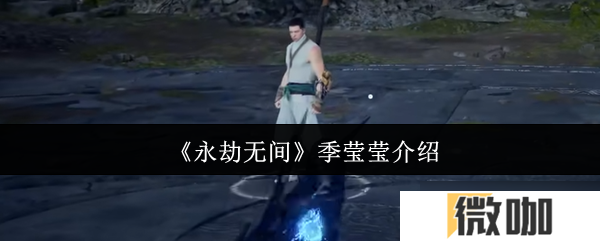在Windows ,虽然开始菜单对许多用户来说是日常操作的一部分,但它有时会因为某种原因无法通过左键点击实现打开功能。例如,这种情况可能是由于错误设置或软件冲突导致的,建议从以下几个方面入手:首先检查系统是否有病毒;其次,重启电脑,确保所有驱动程序都已更新至最新版本;再次,查看最近是否安装过新的驱动软件或者更改了某些注册表项;最后,尝试卸载并重新安装相关软件。以上步骤可有效解决“开始菜单左键点击无反应”这一常见问题。
win10开始菜单左键无效右键有效怎么办软件教程步骤方法详细介绍:
一、重启windows资源管理器
- 按下`ctrl+shift+esc`组合键,打开任务管理器。
- 在“进程”选项卡中,找到并右键点击“windows资源管理器”。
- 选择“重新启动”,等待资源管理器重启完成。
二、创建新用户账户
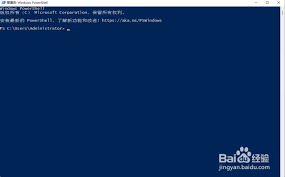
- 按`win+i`打开设置,点击“账户”。
- 在左侧选择“家庭和其他用户”,然后点击“将其他人添加到这台电脑”。
- 按照提示创建新用户账户,并登录该账户查看问题是否解决。
三、修复系统文件
- 以管理员身份运行命令提示符(可通过搜索cmd,右键选择“以管理员身份运行”)。
- 输入`sfc /scannow`命令,并按下回车键执行系统文件扫描和修复。
四、检查键盘和鼠标设置
- 进入设置,点击“设备”。
- 在左侧选择“鼠标和触摸板”,确保没有启用任何可能导致左键失灵的设置。
- 同样,检查键盘设置,确保没有误触导致左键无效的快捷键。

五、更新或重装显卡驱动
- 右键点击“此电脑”,选择“管理”。
- 在设备管理器中找到“显示适配器”,右键点击显卡设备,选择“更新驱动程序”。
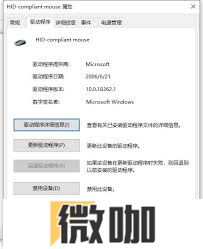
- 若更新无效,可考虑卸载后重新安装显卡驱动。
遵循上述指南处理常见问题后,如果仍未解决问题,可考虑联系微软客服或聘请专业技术人员协助解决Win始菜单左键失效、右键有效的故障。通过这些步骤和方法,可以有效地应对各种技术难题并确保系统正常运行。